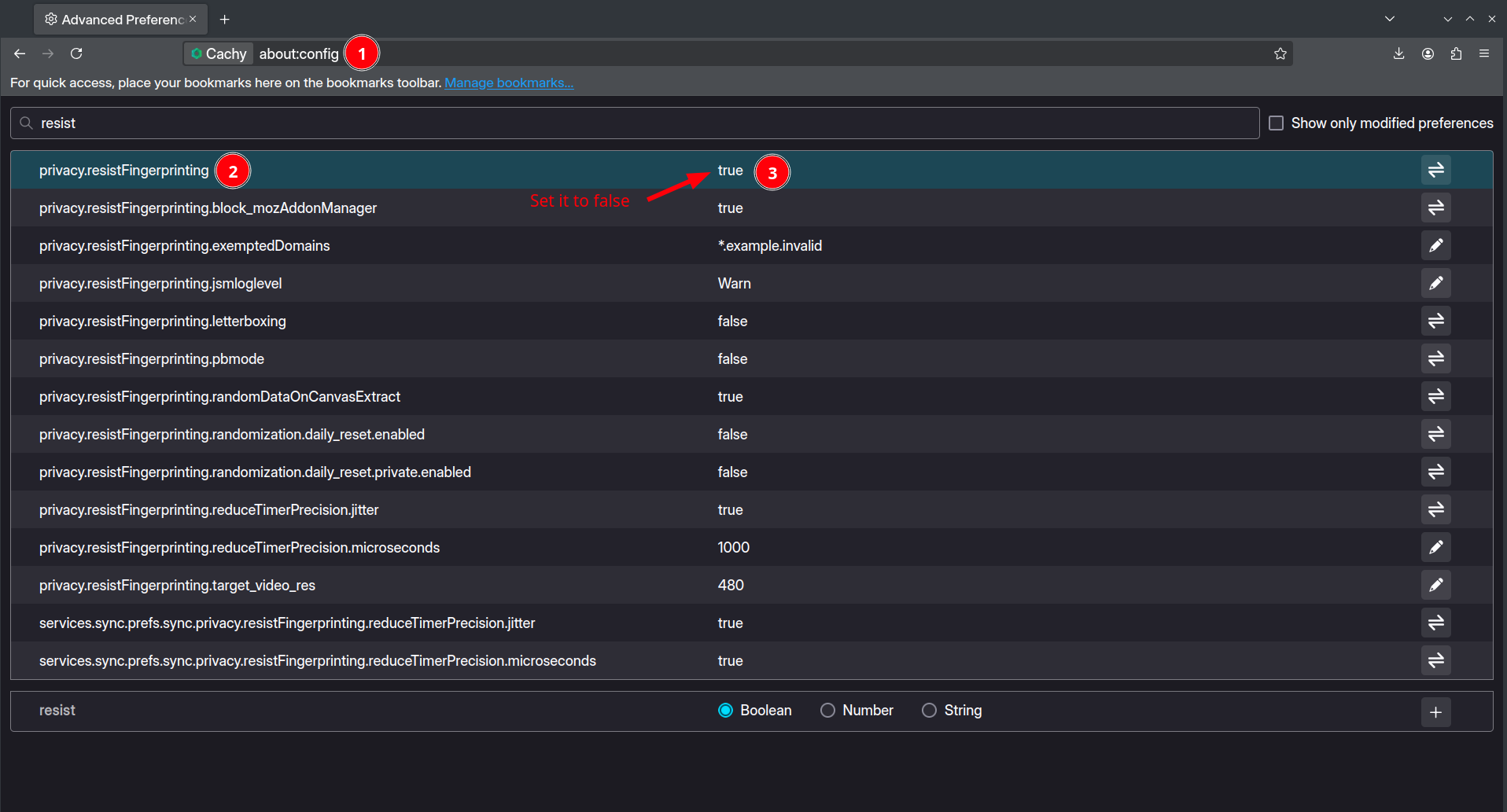Часто задаваемые вопросы
Установка
Почему KDE Plasma - единственный доступный вариант в live-окружении?
KDE Plasma можно считать нашим “флагманским” окружением рабочего стола, поэтому оно получает больше всего поддержки. Другие ISO-образы CachyOS поддерживались спустя рукава, поэтому, чтобы избежать каких-либо нежелательных проблем и неудобств для пользователя, мы решили отказаться от них, чтобы сосредоточить наши усилия на предоставлении наилучшего пользовательского опыта.
Мы рекомендуем устанавливать CachyOS в виртуальной машине для тестирования различных окружений рабочего стола и оконных менеджеров, поскольку live-ISO используется только для установки и восстановления сломанной установки с помощью cachy-chroot.
Когда я нажимаю “Запустить установщик”, ничего не происходит…?
Хотя может показаться, что ничего не произошло, в фоновом режиме запускается скрипт после нажатия этой кнопки. И что он делает? Он запускает скрипт для подготовки, который предназначен для предотвращения возможных проблем, таких как устаревший keyring.
Я немного расскажу о том, что этот скрипт делает в фоновом режиме:
- Удаляет существующий файл keyring, находящийся в
/etc/pacman.d/gnupg. - Начинает установку и обновление пакетов
Arch Linux & CachyOS keyring. - Инициализирует и заполняет pacman keyring.
- Включает синхронизацию времени по сети, чтобы обеспечить точность системных часов, выполнив
timedatectl set-ntp true. - Определяет и проверяет, является ли тип системы UEFI или BIOS/MBR
- Если запущенная система UEFI > предлагает пользователю выбрать загрузчик, иначе нет.
Вот почему обычно требуется некоторое время для загрузки установщика.
Мой процесс установки застрял на 33% уже некоторое время.
Это означает, что ваше подключение к Интернету либо очень медленное, либо нестабильное, что мешает pacman при загрузке пакетов.
Управление программным обеспечением
Ошибка “unable to lock database”
sudo rm /var/lib/pacman/db.lckФайл поврежден (invalid or corrupted package (PGP signature))
# Пример::: File /var/cache/pacman/pkg/python-charset-normalizer-3.4.0-1-any.pkg.tar.zstis corrupted (invalid or corrupted package (PGP signature)).sudo rm -rf /etc/pacman.d/gnupg/sudo pacman-key --initsudo pacman-key --populate
sudo pacman-key --recv-keys F3B607488DB35A47 --keyserver keyserver.ubuntu.comsudo pacman-key --lsign-key F3B607488DB35A47
sudo rm -R /var/lib/pacman/syncwarning local is newer than
Пример:
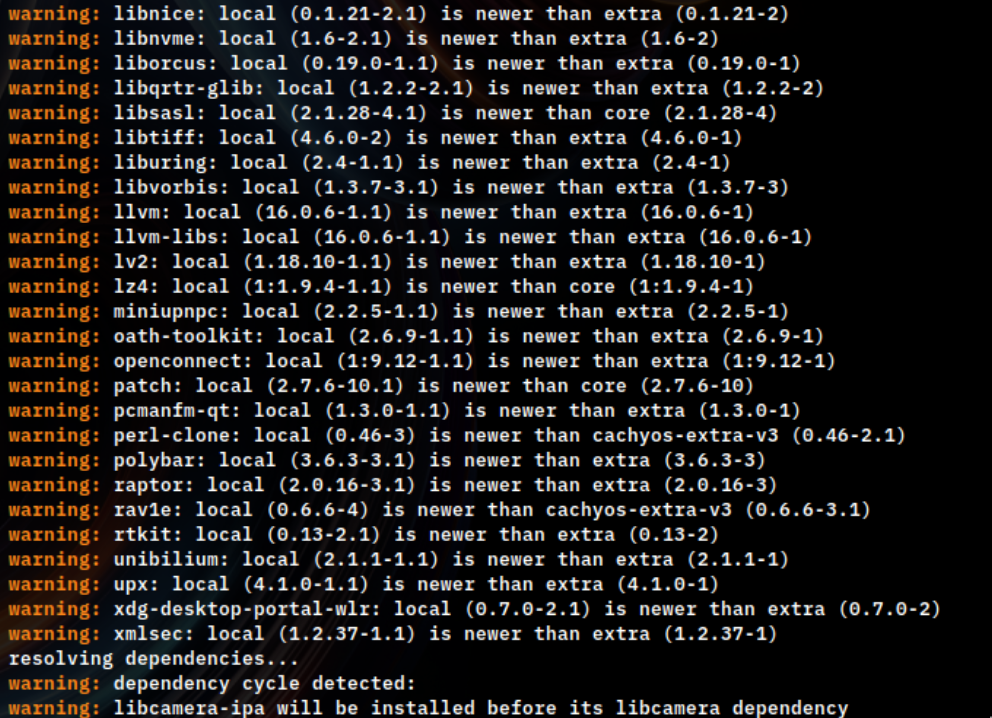
sudo pacman -Syuuerror: failed retrieving file, The requested URL returned error: 404
# Примерsudo pacman -S telegram-desktopresolving dependencies...looking for conflicting packages...
Packages (4) libdbusmenu-qt5-0.9.3+16.04.20160218-5 qt5-imageformats-5.15.2-1 ttf-opensans-1.101-2 telegram-desktop-2.5.1-1
Total Download Size: 24.10 MiBTotal Installed Size: 67.51 MiB
:: Proceed with installation? [Y/n] Y:: Retrieving packages...error: failed retrieving file 'telegram-desktop-2.5.1-1-x86_64.pkg.tar.zst'from archlinux.mailtunnel.eu : The requested URL returned error: 404Это означает, что ваша локальная база данных устарела, поэтому пакет, который вы запрашиваете, не может быть загружен.
sudo pacman -Syu# Затем попробуйте установить пакет, который вы хотите снова.Что означает -bin в конце имени пакета? Например, librewolf-bin
Это означает, что вы загружаете/устанавливаете предварительно собранный пакет, поэтому вам не нужно его компилировать или собирать. В наших репозиториях мы храним некоторые bin-пакеты, которые в основном являются зеркалами, которые вы можете загрузить из AUR.
Когда я пытаюсь открыть Discord, открывается окно с уведомлением об обновлении
Пример:
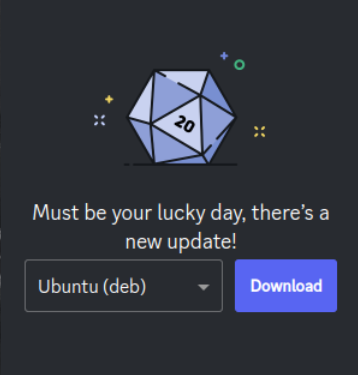
Это потому, что Discord выпустил обновление, которое еще не доступно или не было собрано ни на одном из зеркал pacman, поэтому вы не можете использовать Discord.
Чтобы обойти эту проблему, следуйте руководству по исправлению Arch Wiki.
error: could not remove /var/cache/pacman/pkg/download
Пример:
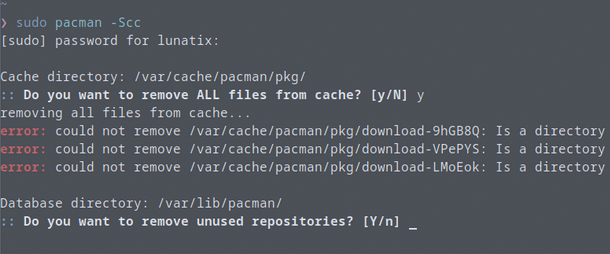
Обычно это происходит, когда в /var/cache/pacman/pkg остались осиротевшие пакеты, которые pacman не может удалить.
# Удаляет все осиротевшие пакеты, хранящиеся в кеше pkg.sudo rm -r /var/cache/pacman/pkg/*ERROR: module not found: ‘nvidia’, ‘nvidia_modeset’, ‘nvidia_uvm’, ‘nvidia_drm’
==> ERROR: module not found: 'nvidia'==> ERROR: module not found: 'nvidia_modeset'==> ERROR: module not found: 'nvidia_uvm'==> ERROR: module not found: 'nvidia_drm'Две причины этой ошибки:
1) Поскольку ранняя загрузка модулей всегда включена в chwd, mkinitcpio постоянно ожидает наличия модулей NVIDIA, поэтому эта ошибка возникает, когда эти модули отсутствуют.
2) У вас могут отсутствовать модули NVIDIA из других установленных ядер в вашей системе.
sudo pacman -S nvidiaCachy Browser
Почему этот браузер постоянно удаляет мои сохраненные учетные данные и файлы cookie?
- Это потому, что в браузере по умолчанию включена опция
Удалять файлы cookie и данные сайтов при закрытии Cachy Browser.- Следуйте скриншоту, показывающему, где ее отключить:
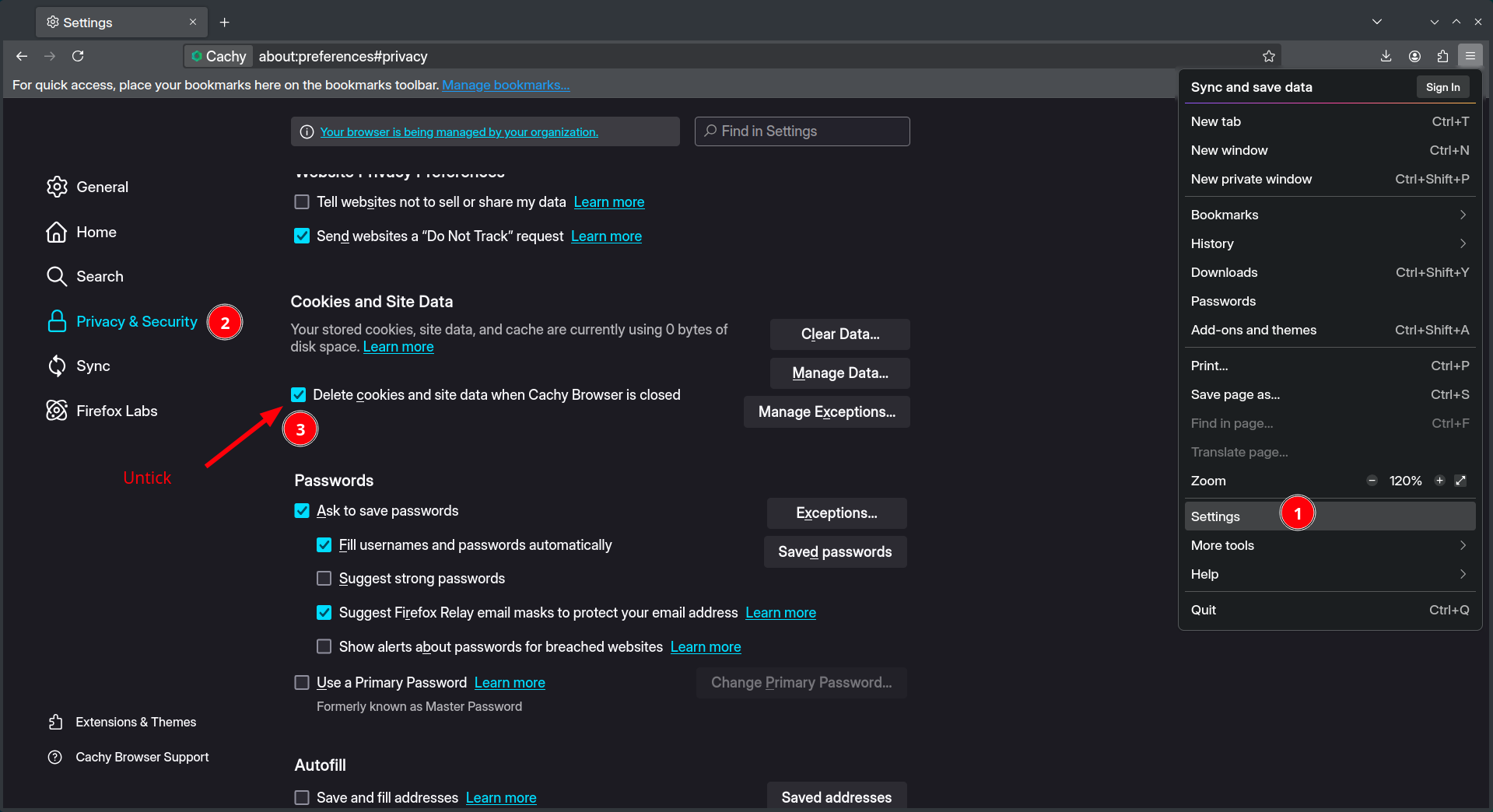
- Следуйте скриншоту, показывающему, где ее отключить:
Главная страница GitHub делает браузер непригодным для использования и чрезвычайно медленным.
- Cachy Browser, в силу своей ориентации на конфиденциальность, отключает WebGL по умолчанию, а GitHub зависит от него для рендеринга своей главной страницы.
- Включите его снова, как показано на скриншоте
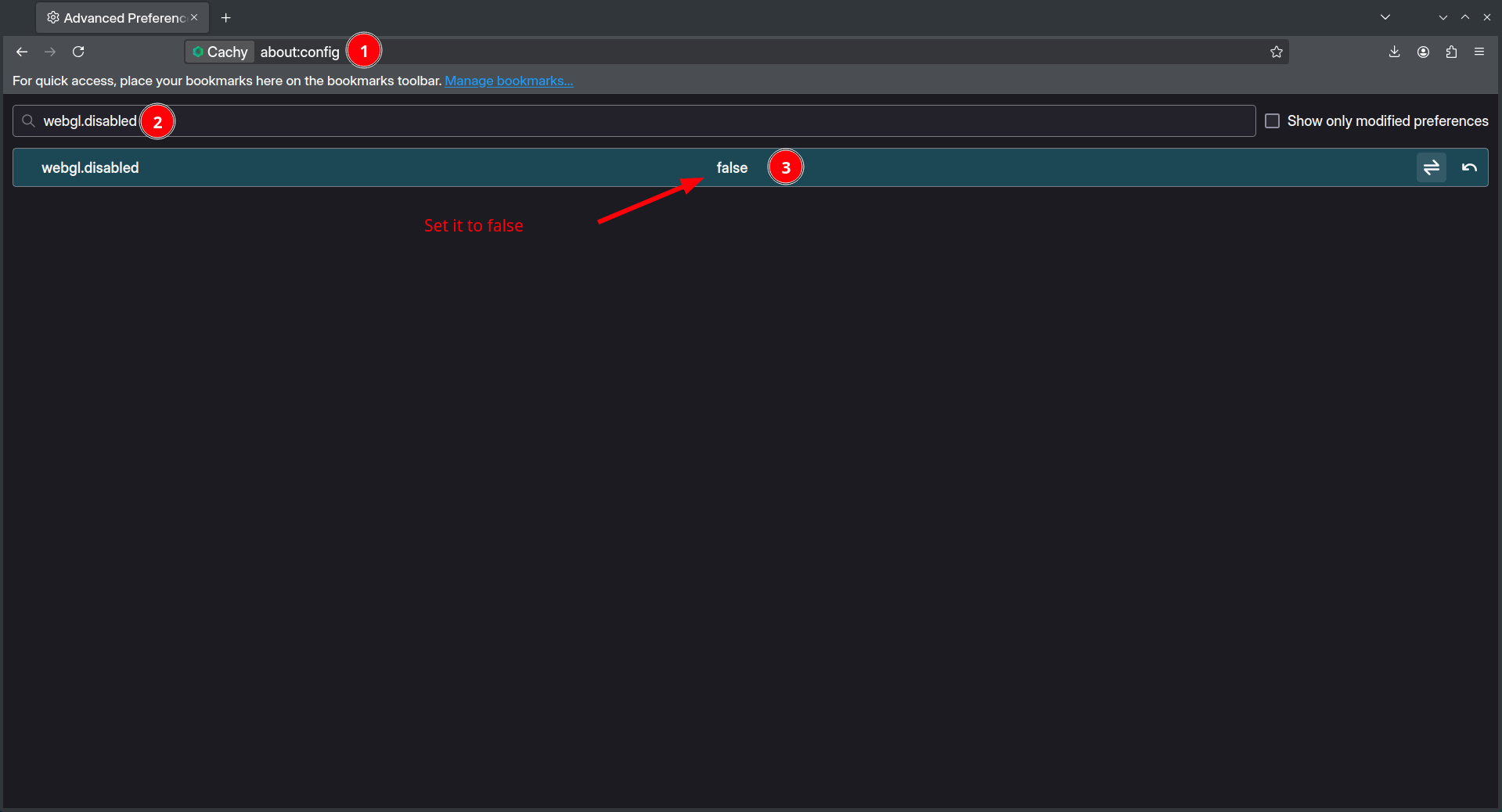
- После отключения этого параметра. Перезапустите браузер и попробуйте снова. Эта рекомендация также относится к веб-сайтам, которые используют аппаратное ускорение через WebGL, например, Photopea.
- Включите его снова, как показано на скриншоте
Вашим браузером управляет ваша организация. Мне нужно беспокоиться?
- Нет. Это потому, что мы включаем файл политик, в котором мы отключаем функции и добавляем изменения в браузер. Пример:
дополнительные поисковые системы.
RFP (Resist Fingerprint Protection)
-
Cachy Browser включает
privacy.resistFingerprintingпо умолчанию. Хотя это улучшает конфиденциальность, это происходит за счет некоторых проблем для пользователей, которые не знают об этом, таких как следующие:- Артефакты рендеринга
- Темная тема не применяется
- Невозможно войти на определенные веб-сайты (Twitch)
- Некоторые комбинации клавиш не работают
-
Чтобы проверить, является ли эта функция причиной проблемы, с которой вы в настоящее время сталкиваетесь. Ознакомьтесь со следующей статьей Mozilla и разверните раздел Как Resist Fingerprinting может сломать веб-страницы?.
Чтобы отключить RFP, перейдите в about:config и найдите privacy.resistFingerprinting и установите для него значение false